Сообщение «Не удалось открыть криптографическое сообщение для подписи/шифрования/обработки»
После выполнения каждого пункта проверяйте, устранено ли затруднение.
Проверьте версию «КриптоПро CSP»
- Найдите «КриптоПро CSP» через «Пуск» – «Программы» и нажмите на иконку правой кнопкой мыши для открытия;
- На вкладке «Общее» проверьте версию в пункте «Версия продукта». Версия не должна быть ниже:
- 5.0.12000 для Windows 11,
- 5.0.11455 для Linux,
- 4.0 для остальных операционных систем.
Если версия «КриптоПро CSP» ниже, необходимо установить актуальную, воспользовавшись инструкцией.
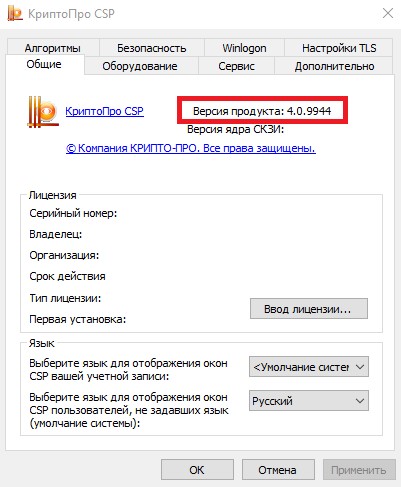
Проверьте, запущена ли утилита «Такском-Агент».
- Разверните трей и посмотрите, есть ли иконка «Такском-Агента». Если иконка:
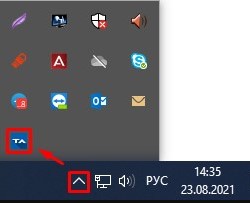
- Есть, утилита «Такском-Агент» запущена. Перезапустите ее:
- Нажмите на иконку правой кнопкой мыши – «Выход»;
- Запустите «Такском-Агент» с помощью ярлыка на рабочем столе или через «Пуск» - «Программы»;
- Отсутствует, запустите «Такском-Агент» с помощью ярлыка на рабочем столе или через «Пуск» - «Программы»;
Если ярлык на рабочем столе и в меню «Пуск» - «Программы» отсутствует, необходимо скачать и установить утилиту.
- Есть, утилита «Такском-Агент» запущена. Перезапустите ее:
- Обновите страницу входа в «Онлайн-Спринтер», нажав Ctrl+F5.
- Разверните трей и посмотрите, есть ли иконка «Такском-Агента». Если иконка:
- Запустите «Мастер настройки рабочего места» и следуйте подсказкам системы. Рекомендуем использовать инструкцию.
- Перезапустите браузер или воспользуйтесь другим браузером:
- Microsoft Edge;
- Google Chrome;
- Mozilla Firefox;
- «Яндекс.Браузер»;
- Opera Browser.
Переустановите «Такском-Агент»
Для Windows
- Нажмите на знак «Такском-Агента»
 ПКМ в трее;
ПКМ в трее; - Выберите «Выход»;
- Если вы используете:
- Терминальный сервер, установите «Такском-Агент» согласно статье;
- В остальных случаях запустите «Мастер настройки» и следуйте подсказкам сервиса до конца настройки.
- Нажмите на знак «Такском-Агента»
Для Linux
- Удалите папку установки программы (по умолчанию /home/папка пользователя/TaxcomAgent).
- Загрузите установочный архив «Такском-Агента» запустив «Мастер настройки»:
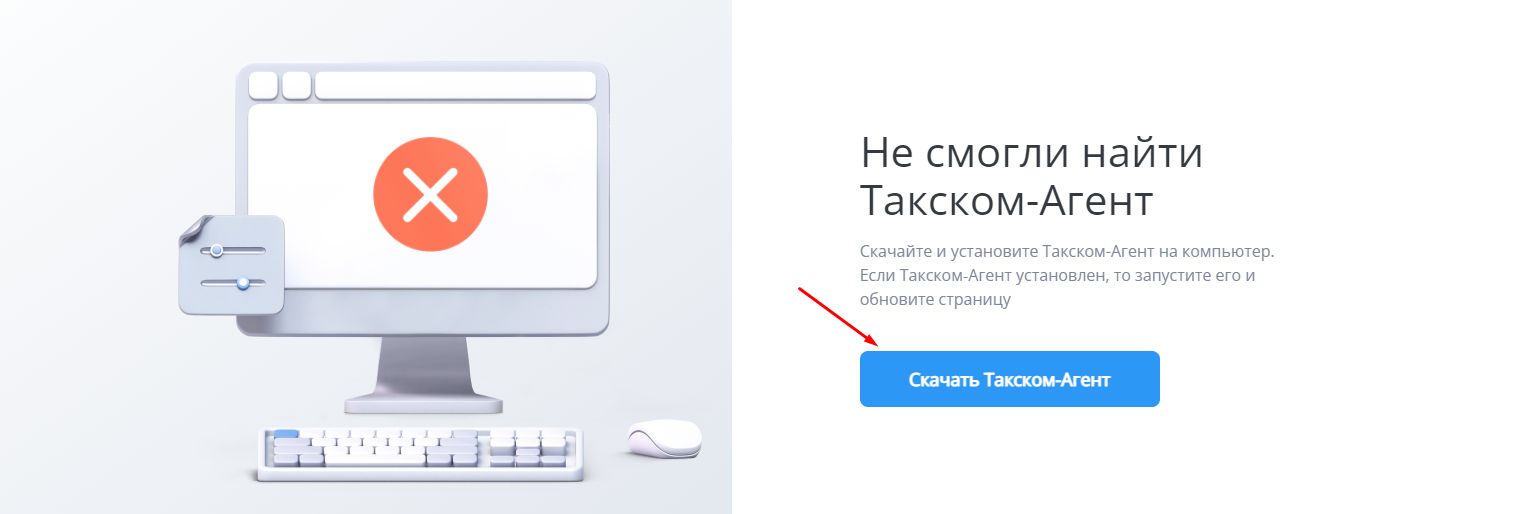
Установите «Такском-Агент»
В графическом интерфейсе
- Перейдите в папку с загруженным файлом и найдите файл TaxcomAgent.run;
- Нажмите на него ПКМ и выберите «Свойства»:
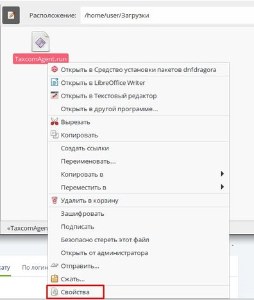
- На вкладке «Права» поставьте все галки на пунктах «Выполнение» и нажмите «Закрыть»;
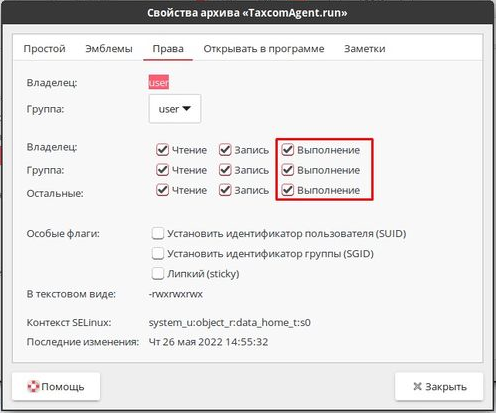
- Двойным кликом запустите файл. Система запросит способ запуска файла, выберите «Запустить в терминале»;
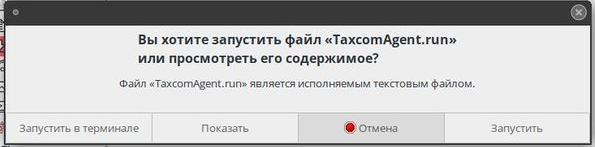
- Откроется окно терминала, будет отображаться процесс установки программы.
Этап только для Astra Linux
Для полноценной работы программы нужно установить дополнительные зависимости. Установка производится только с правами root.
В терминале появится сообщение:

Необходимо выбрать «д» для корректной работы программы. Если ввести:
- неверно root-пароль или
- «н»
появится путь расположения скрипта для его установки вручную. Необходимо установить указанный пакет в систему.

Если появилось сообщение об установке доверенных сертификатов

Нужно ввести «д» для установки или «н» для отказа.
Для установки сертификата потребуются root-права. Если ввести:- неверно root-пароль или
- «н»
терминале появится сообщение со ссылкой на инструкцию по установке сертификата вручную. Можно скопировать ссылку или согласиться с предложением открыть ее:
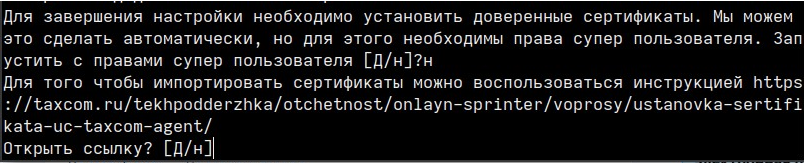
С помощью терминала
Устанавливать «Такском-Агент» нужно от имени пользователя (без перехода в режим root ).
Если «Такском-Агент» будет установлен от имени root, программа будет установлена в каталог суперпользователя и при ее использовании не будут отображаться сертификаты, установленные от обычного пользователя. Выдача пользователю прав sudo и работа в терминале с использованием этой команды допускается
Нужно:- Перейти в терминале в директорию с загруженным файлом
- Запустить файл TaxcomAgent.run. Базовая команда для установки: ./TaxcomAgent.run.
Если команда выше требует прав, необходимо запустить инсталлятор командами:- sh ./TaxcomAgent.run
- bash ./TaxcomAgent.run
- или аналогичными командами повышения прав системы, которые установят программу в каталог пользователя.
Этап только для Astra Linux
Для полноценной работы программы нужно установить дополнительные зависимости. Установка производится только с правами root.
Необходимо выбрать «д» для корректной работы программы. Если ввести:
В терминале появится сообщение:

- неверно root-пароль
- «н»
или
появится путь расположения скрипта для его установки вручную. Необходимо установить указанный пакет в систему.

Если появилось сообщение об установке доверенных сертификатов

Нужно ввести «д» для установки или «н» для отказа.
Для установки сертификата потребуются root-права. Если ввести:- неверно root-пароль
- «н»
или
в терминале появится сообщение со ссылкой на инструкцию по установке сертификата вручную. Можно скопировать ссылку или согласиться с предложением открыть ее:
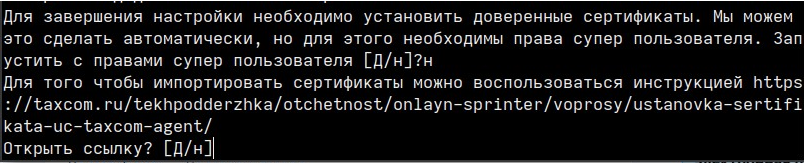
- Перейдите в папку с загруженным файлом и найдите файл TaxcomAgent.run;
После установки
«Такском-Агент» должен запуститься автоматически, индикатором этого станет иконка в трее
 .
. На всех системах появится ярлык на рабочем столе:

Программа автоматически будет добавлена в автозапуск системы.
Для запуска программы, помимо ярлыка, можно использовать файл TaxcomAgentlaunch.sh. По умолчанию он находится по пути «домашняя папка пользователя/TaxcomAgent».
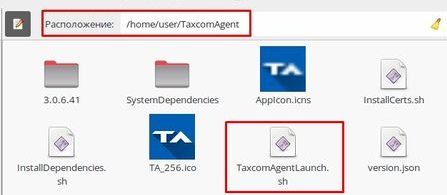
- Переустановите личный сертификат
- Для сертификата на токене - переустановите драйвер токена;
- Переустановите «КриптоПро CSP», воспользовавшись инструкцией. Версия не должна быть ниже 5.0.12000.
- Перезагрузите компьютер.
и получайте новости первыми!